Jak přepracovat tlačítka ovládacího prvku Xbox One v systému Windows 10

Systém Windows 10 nyní umožňuje přepočítat tlačítka ovládacího prvku Xbox One stejně jako můžete přepočítat tlačítka na konzole Xbox One. Tato funkce je součástí aplikace Xbox Příslušenství, která není ve výchozím nastavení nainstalována.
Omezení
Tato nová funkce přemapování zcela bohužel zcela nevylučuje potřebu aplikací pro remapování řadičů třetích stran. Existuje ještě několik velkých omezení:
- Můžete pouze přemapovat tlačítka na řadičích Xbox One. Nemůžete přemapovat jiné typy řadičů, včetně populárních řadičů Xbox 360.
- Tlačítka na ovladači můžete pouze přepočítat na ostatní tlačítka na samotném řadiči. To znamená, že nemůžete stisknout tlačítek na ovládacím tlačítku stisknutí klávesnice, jak můžete s aplikacemi třetích stran.
Pokud jste s těmito omezeními cool, začněte.
Jak znovu uložit tlačítka
SOUVISEJÍCÍ: Jak aktualizovat firmware Xbox One Controller bez Xbox One
Pro tuto aplikaci budete potřebovat aplikaci Xbox Accessories. Najdete ji spuštěním aplikace Microsoft Store v systému Windows 10 a hledání "Příslušenství Xbox". Tato aplikace také umožňuje aktualizovat firmware ovladače Xbox One v systému Windows 10. Ve skutečnosti je to jediný způsob, jak aktualizovat firmware ovladače bez Xbox One
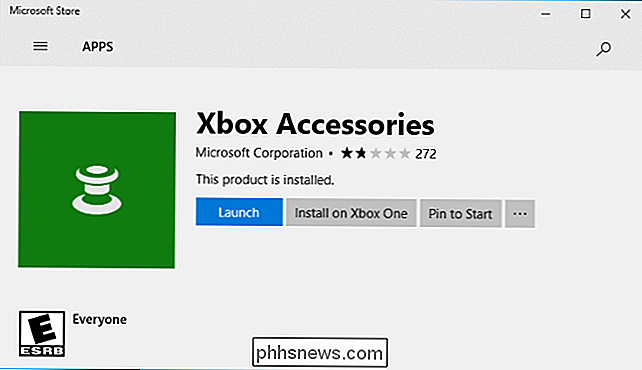
SOUVISEJÍCÍ: Jak připojit Xbox One Controller k systému Windows s rozhraním Bluetooth
Po instalaci spusťte aplikaci. Pokud jste k počítači nepřipojili ovladač, budete vyzváni k připojení k němu. Ujistěte se, že bezdrátový adaptér Xbox je připojen k počítači a váš řadič je zapnutý. Pokud je ovladač připojen pomocí technologie Bluetooth namísto adaptéru bezdrátové sítě Xbox, ujistěte se, že je v počítači zapnuto rozhraní Bluetooth.
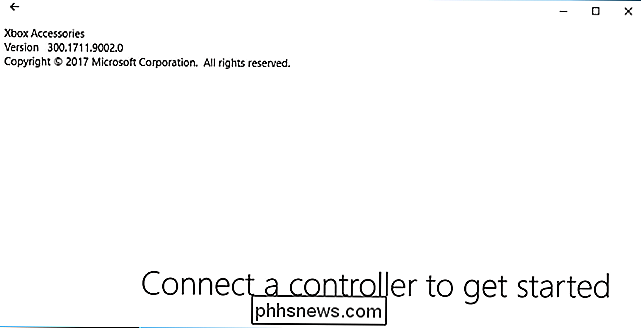
Po rozpoznání ovladače klikněte na tlačítko "Konfigurovat" pod obrázkem ovladače
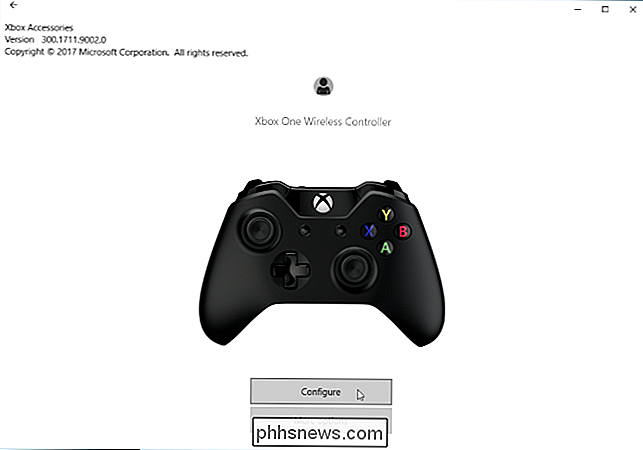
Klikněte na tlačítko "Mapování tlačítek" a nakonfigurujte mapování tlačítek.
Chcete-li v budoucnu vrátit změny, můžete se sem vrátit a kliknutím na tlačítko "Obnovit původní" obnovíte tlačítka na původní funkce.
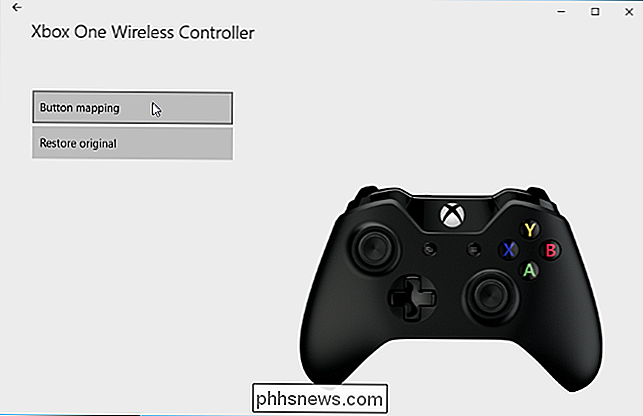
Tato obrazovka obsahuje jednoduché rozhraní pro přepínání tlačítek a změnu dalších nastavení. Například můžete vyměnit tyče nebo spouštěče, činit levice ty správné a naopak. Můžete také invertovat osa Y (tj. Svislý nebo směrem nahoru a dolů) pravé nebo levé tyče, a tak po vysunutí nahoru nebo dolů vysílají signál nahoru. A pokud se vám nelíbí vibrační funkce na řadiči, můžete ji úplně deaktivovat, než se pokusit vypnout vibrace v každé jiné hře, kterou hrajete v počítači.
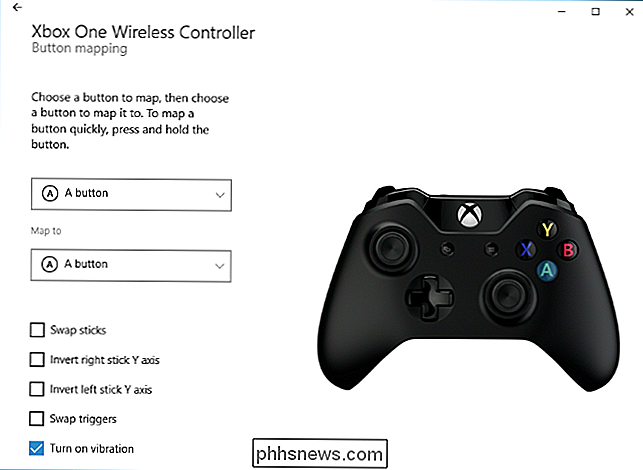
Knoflíky pro přepínání tlačítek umožňují přemapovat primární tlačítka (A, B, X a Y), levé a pravé nárazníky (ramena) a všechny čtyři směry D-pad. Každé z těchto tlačítek lze přemístit na některá z ostatních tlačítek. Můžete také nastavit tlačítko jako "Unmapped", takže nebude dělat nic, když jej stisknete
Možnosti, které zde nastavíte, se projeví ve všech hrách a dalších aplikacích ve vašem systému.
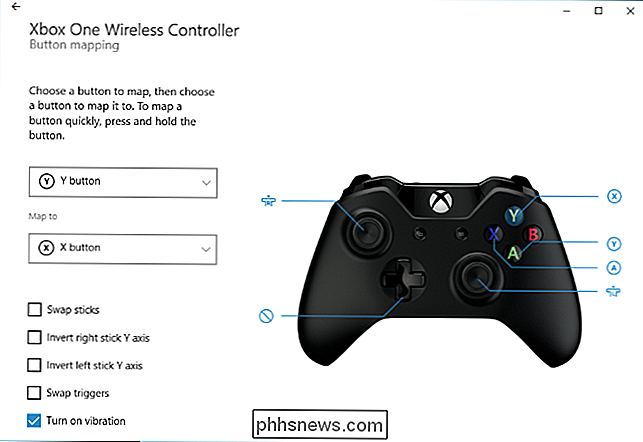
SOUVISEJÍCÍ: Jak nahradit tlačítka Xbox, PlayStation a další ovládací prvky ve službě Steam
Pokud potřebujete něco pokročilejšího - například schopnost přemapovat tlačítka ovládacího prvku na klávesnici - budete stále potřebovat aplikaci jiného výrobce jako JoyToKey nebo Xpadder. Pokud hrajete hry na Steamu, můžete také použít konfiguraci režimu Steam Big Picture Mode pro přemapování libovolného typu ovladačů, včetně ovladače Xbox One nebo Xbox 360.

Kanárská volná vrstva se může změnit, ale stále nabízí více než jiné kamery
Canary, tvůrci domova bezpečnostní Wi-Fi, kterou jsme krátce odhlásili na začátku tohoto roku, změny jejich členství. Konkrétně omezují počet funkcí, které jsou k dispozici uživatelům ve volné vrstvě, což vyvolalo nějakou oprávněnou reakci. SOUVISEJÍCÍ: Jak nastavit Canary Home Security Camera Většina Wi- Fi kamery jsou omezeny tím, co mohou dělat bez toho, aby se uživatelé ptali na placené předplatné nebo členství.

Jaký je ISO nastavení fotoaparátu?
Při fotografování je ISO mírou citlivosti části filmu nebo digitálního senzoru - čím je ISO citlivější. Při nízké hodnotě ISO je potřeba použít delší rychlost závěrky nebo širší clonu, než při použití vysoké ISO. Většina digitálních fotoaparátů má rozsah ISO od asi 100 do asi 12 800. Název ISO pochází z těla, které označilo standard: Mezinárodní organizace pro normalizaci (ano, zkratka by měla být IOS, ale cokoliv).



